win10スリープ後にキーボードが故障する問題を解決する方法
win10 システムを使用している多くの友人は、コンピューターがスリープ状態になった後にキーボードが故障することに気づきました。何が起こっているのでしょうか?パワースリープの設定に問題がある可能性がありますので、具体的な解決方法を見ていきましょう。

win10 スリープ後のキーボードの故障の解決策
1. まず第一に、キーボードの故障の原因は何ですか。使用できない? スリープ メカニズム。次に、これを探して、[設定]
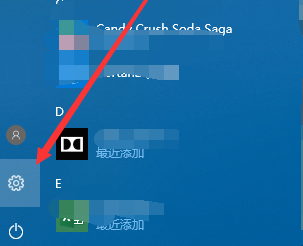
2 をクリックします。[設定] ホーム ページに入り、電源を設定できる最初のシステムをクリックします。問題
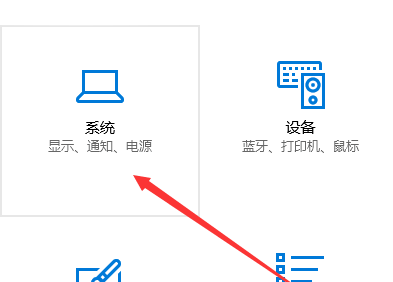
3. 次に、電源とスリープ オプション
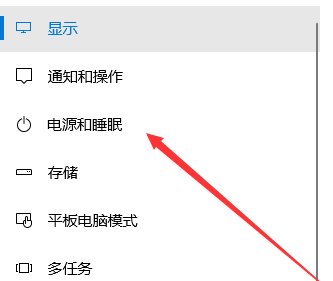
をクリックします。 4. この問題を解決する方法 1 つは、スリープ機能の使用を停止することです。時間オプションをクリックして、[なし] を選択します。
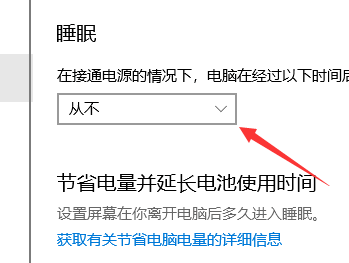
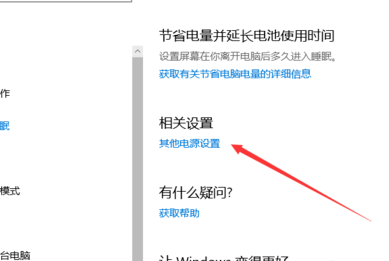
6. 選択したプランの後ろにある [プラン設定の変更] をクリックします
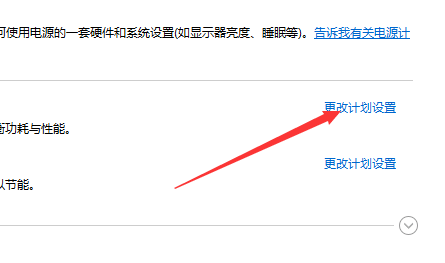
7. 次に、[詳細な電源設定を変更し、キーボードに影響する設定を削除します] をクリックします。
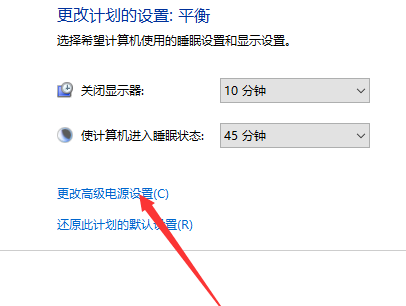
8. ここで USB 設定を見つけて、クリックします。 open
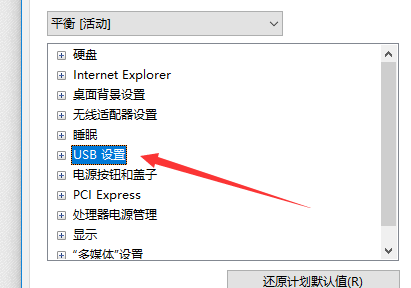
9. スリープ中に USB がオフになり、オフになった後に起動キーボードが失敗するため、スリープ中に USB をスリープさせず、有効を無効に変更します
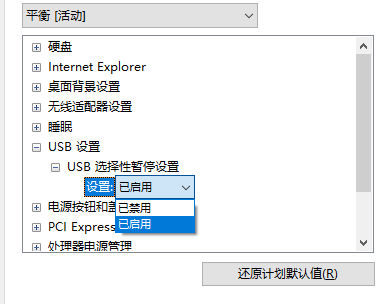
以上がwin10スリープ後にキーボードが故障する問題を解決する方法の詳細内容です。詳細については、PHP 中国語 Web サイトの他の関連記事を参照してください。

ホットAIツール

Undresser.AI Undress
リアルなヌード写真を作成する AI 搭載アプリ

AI Clothes Remover
写真から衣服を削除するオンライン AI ツール。

Undress AI Tool
脱衣画像を無料で

Clothoff.io
AI衣類リムーバー

Video Face Swap
完全無料の AI 顔交換ツールを使用して、あらゆるビデオの顔を簡単に交換できます。

人気の記事

ホットツール

メモ帳++7.3.1
使いやすく無料のコードエディター

SublimeText3 中国語版
中国語版、とても使いやすい

ゼンドスタジオ 13.0.1
強力な PHP 統合開発環境

ドリームウィーバー CS6
ビジュアル Web 開発ツール

SublimeText3 Mac版
神レベルのコード編集ソフト(SublimeText3)

ホットトピック
 1663
1663
 14
14
 1419
1419
 52
52
 1313
1313
 25
25
 1263
1263
 29
29
 1237
1237
 24
24
 Win11システムに中国語言語パックをインストールできない問題の解決策
Mar 09, 2024 am 09:48 AM
Win11システムに中国語言語パックをインストールできない問題の解決策
Mar 09, 2024 am 09:48 AM
Win11 システムに中国語言語パックをインストールできない問題の解決策 Windows 11 システムの発売に伴い、多くのユーザーは新しい機能やインターフェイスを体験するためにオペレーティング システムをアップグレードし始めました。ただし、一部のユーザーは、アップグレード後に中国語の言語パックをインストールできず、エクスペリエンスに問題が発生したことに気づきました。この記事では、Win11 システムに中国語言語パックをインストールできない理由について説明し、ユーザーがこの問題を解決するのに役立ついくつかの解決策を提供します。原因分析 まず、Win11 システムの機能不全を分析しましょう。
 Win11 で中国語言語パックをインストールできない場合の解決策
Mar 09, 2024 am 09:15 AM
Win11 で中国語言語パックをインストールできない場合の解決策
Mar 09, 2024 am 09:15 AM
Win11 は Microsoft が発売した最新のオペレーティング システムで、以前のバージョンと比較してインターフェイスのデザインとユーザー エクスペリエンスが大幅に向上しています。ただし、一部のユーザーは、Win11 をインストールした後、中国語の言語パックをインストールできないという問題が発生し、システムで中国語を使用する際に問題が発生したと報告しました。この記事では、ユーザーが中国語をスムーズに使用できるように、Win11 で中国語言語パックをインストールできない問題の解決策をいくつか紹介します。まず、中国語言語パックをインストールできない理由を理解する必要があります。一般的に言えば、Win11
 Macのキーボードでパスワードを入力しても反応がありませんか?
Feb 20, 2024 pm 01:33 PM
Macのキーボードでパスワードを入力しても反応がありませんか?
Feb 20, 2024 pm 01:33 PM
はじめに: このウェブサイトでは、Mac のキーボードがパスワードを入力しても反応しないことに関する関連コンテンツを紹介しますので、お役に立てれば幸いです。 Apple Mac システムでパスワードを入力できない問題を解決するにはどうすればよいですか? このキーボードを他のコンピュータに接続して、正常に動作するかどうかを確認することもできます。別のコンピューターでも同じ問題が発生する場合は、キーボード自体に問題がある可能性が高くなります。キーボードを交換するか修理することを検討してください。 Mac コンピュータで初めて Alipay にログインすると、ログイン インターフェイスが表示され、パスワードを入力できません。パスワード入力フィールドには「コントロールをインストールするにはここをクリックしてください」と表示されるため、Alipay ログインにはセキュリティ コントロールのインストールが必要です。セキュリティ制御により、入力した情報 (金額、パスワードなど) を暗号化して保護し、アカウントのセキュリティを向上させることができます。ネクタイ
 Win11でCPUパフォーマンスを最大に設定する方法
Feb 19, 2024 pm 07:42 PM
Win11でCPUパフォーマンスを最大に設定する方法
Feb 19, 2024 pm 07:42 PM
Win11 システムを使用しているときに、コンピューターの動作が十分にスムーズでないことに気づき、CPU のパフォーマンスを向上させたいと考えていますが、その方法がわからないというユーザーが多くいます。以下では、Win11 システムで CPU パフォーマンスを最高レベルに設定し、コンピュータの効率を高める方法を詳しく紹介します。設定方法: 1. デスクトップ上の「このPC」を右クリックし、オプションリストから「プロパティ」を選択します。 2. 新しいインターフェースに入ったら、「関連リンク」の「システムの詳細設定」をクリックします。 3. 開いたウィンドウで、上部の「詳細設定」タブをクリックし、「パフォーマンス」の下部にある「&」をクリックします。
 コンピュータホストの電源が入っているときに、モニタが応答せず、キーボードも点灯しません。
Feb 27, 2024 am 09:10 AM
コンピュータホストの電源が入っているときに、モニタが応答せず、キーボードも点灯しません。
Feb 27, 2024 am 09:10 AM
ホストの電源がオンになっても、モニターが応答せず、キーボードも点灯しません。ホストの電源がオンになった後、ディスプレイ、キーボード、およびマウスが応答しません。状況には 3 つあります: メモリ モジュールの緩み、接触不良、およびほこりがたまると、画面が表示されなくなることがあります。解決策: 電源プラグを抜き、メモリ モジュールを取り外し、消しゴムを使用してインターフェイスから浮遊するほこりを取り除き、便箋で汚れを拭きます。オールインワン コンピュータのディスプレイが点灯しない場合は、まずキーボード ライトが点灯しているかどうかを確認します。小さいキーボードの左上のケース スイッチ キーを押して、キーボード インジケータ ライトが反応するかどうかを確認します。 、システムは正常に起動します。主な問題はディスプレイです。メモリー スティックまたはグラフィック カードの接触不良も、コンピューターのモニターとキーボードのライトが点灯しない一般的な理由です。このときは、コンピューター ケースを分解し、内部のメモリー スティックとグラフィック カードを再度挿入および取り外してください。黄金の指をきれいにします。
 Microsoftノートパソコンのキーボードの不具合
Mar 31, 2024 pm 04:01 PM
Microsoftノートパソコンのキーボードの不具合
Mar 31, 2024 pm 04:01 PM
Microsoft Surface キーボードのタッチパッドが失敗する 1. Microsoft Surface キーボードのタッチパッドが失敗する理由は次のとおりです。タッチパッド ドライバが破損しているか、ユーザーが誤ってアンインストールした可能性があります。ノートパソコンのタッチパッドがオフになっています。ノートブックはタッチパッドをオフにするように設定できるため、誤ってタッチパッドをオフにすると、当然タッチパッドが故障します。 2. Surface キーボードが時々失敗する Microsoft Surface キーボードのタッチパッドが失敗する理由は次のとおりです: タッチパッド ドライバーが破損しているか、ユーザーが誤ってアンインストールした可能性があります。ノートパソコンのタッチパッドがオフになっています。ノートブックはタッチパッドをオフにするように設定できるため、誤ってタッチパッドをオフにすると、当然タッチパッドが故障します。 3. コントロール パネルを開き、「デバイス マネージャー」を見つけてクリックして開きます。キーボードバー内
 Win11 で中国語言語パックをインストールできないことを解決する戦略
Mar 08, 2024 am 11:51 AM
Win11 で中国語言語パックをインストールできないことを解決する戦略
Mar 08, 2024 am 11:51 AM
Win11 で中国語言語パックをインストールできない場合の戦略 Windows 11 のリリースにより、多くのユーザーがこの新しいオペレーティング システムにアップグレードするのが待ちきれません。ただし、一部のユーザーは中国語言語パックをインストールしようとすると問題が発生し、中国語インターフェイスを適切に使用できなくなります。この記事では、Win11で中国語言語パックをインストールできない問題について説明し、いくつかの対策を提案します。まず、Win11 に中国語言語パックをインストールするときに問題が発生する理由を調べてみましょう。これはシステムのせいである可能性があります
 Win8 でショートカット キーを使用してスクリーンショットを撮るにはどうすればよいですか?
Mar 28, 2024 am 08:33 AM
Win8 でショートカット キーを使用してスクリーンショットを撮るにはどうすればよいですか?
Mar 28, 2024 am 08:33 AM
Win8 でショートカット キーを使用してスクリーンショットを撮るにはどうすればよいですか?コンピューターを日常的に使用する中で、画面上のコンテンツのスクリーンショットを撮る必要があることがよくあります。 Windows 8 システムのユーザーにとって、ショートカット キーを使用してスクリーンショットを撮ることは便利で効率的な操作方法です。この記事では、Windows 8 システムでスクリーンショットをより速く撮るためによく使用されるショートカット キーをいくつか紹介します。 1 つ目の方法は、「Win キー + PrintScreen キー」キーの組み合わせを使用して完全な操作を実行することです。




